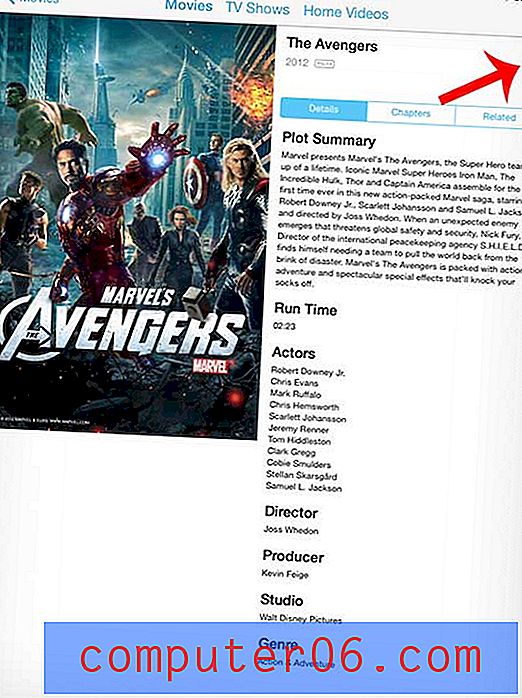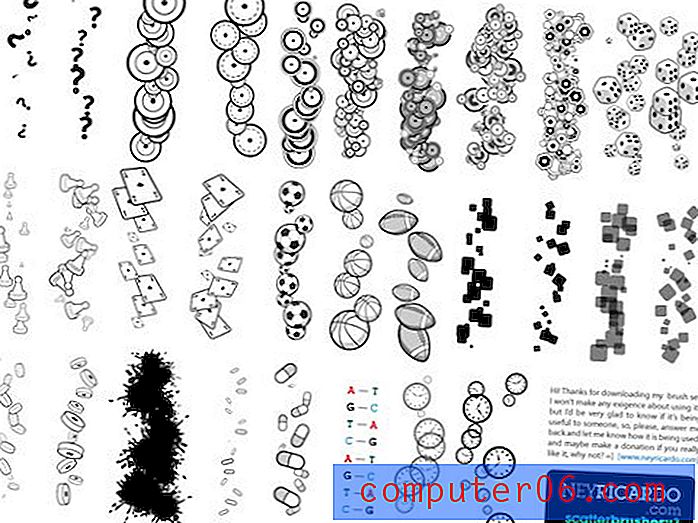Kuidas kustutada Google Slides korraga mitu slaidi
Viimati värskendatud: 9. aprillil 2019
Esitlus on sageli elav dokument, mida tuleb kogu redigeerimise käigus uuendada või muuta. Sageli dikteerib see protsess, et kustutate või muudate osa slaidide sisust. Kuid võite avastada, et terve slaid ei pruugi sobida teie esitluse üldise nägemusega ja peate selle täielikult eemaldama.
Õnneks saate Google Slides'is oma esitluselt slaidid kustutada ja isegi mitu slaidi korraga. Meie allolev õpetus näitab teile, kuidas valida korraga rohkem kui üks slaid, seejärel tehke toiming, mis kustutab kõik teie valitud slaidid.
Kas te ei soovi slaidi näidata, kuid ei soovi ka seda kustutada? Vaadake, kuidas slaidi peita teenuses Google Slides nii, et see ei sisaldu esitluses.
Kuidas kustutada slaidi Google'i slaidides
- Logige sisse Google Drive'i ja avage slaidiseanss.
- Hoidke all Ctrl- klahvi ja klõpsake kustutamiseks igal slaidil.
- Paremklõpsake valitud slaidil ja klõpsake siis suvandit Kustuta slaidid .
Iga toimingu kohta lisateabe ja piltide saamiseks jätkake järgmisse jaotisse.
Kuidas Google Slides korraga valida ja kustutada rohkem kui üks slaid
Selle artikli toimingud viidi läbi Google Chrome'is, kuid need toimivad ka teistes laua- ja sülearvutite veebibrauserites, näiteks Edge või Firefox.
1. samm: minge Google Drive'i aadressil https://drive.google.com/drive/my-drive ja avage fail, mis sisaldab slaidid, mida soovite kustutada.
2. samm: hoidke klaviatuuril all Ctrl- klahvi ja klõpsake igal slaidil, mille soovite kustutada.

3. samm: paremklõpsake ühel valitud slaidil, seejärel valige suvand Kustuta slaidid . Soovi korral võite klõpsata akna ülaosas vahekaardil Redigeerimine ja valida seal suvandi Kustuta .
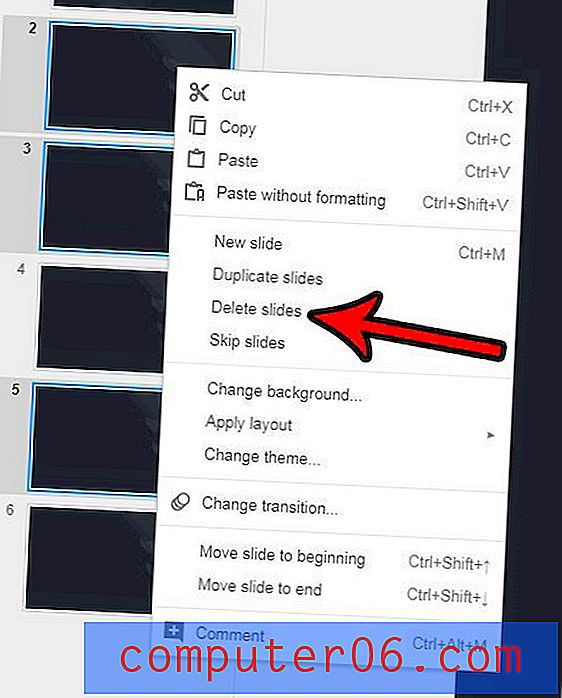
Kui kustutate slaidi tahtlikult või tahtmatult ja avastate hiljem, et vajate seda, siis võite olla mures. Õnneks on teil võimalik slaidiseansi eelmine versioon taastada, nii et saate valida ühe versiooni enne slaidi kustutamist. Selleks saate klõpsata vahekaardil Fail, klõpsates versiooni ajalugu ja seejärel käsul Kuva versiooniajalugu . Klõpsake lihtsalt kustutatud slaidiga versioonil ja klõpsake siis akna ülaservas nuppu Rekordi see versioon .
Kas otsite viisi, kuidas oma slaidid suuremaks muuta, et neid oleks lihtsam redigeerida? Siit saate teada, kuidas peita kõlarite märkmeid ekraani allosas, mis põhjustab teie slaidide laienemist.